
iPod Nano a 4-a generație
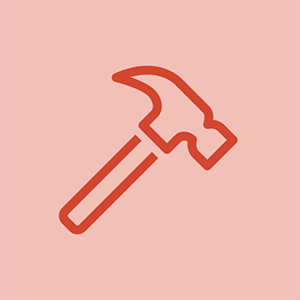
Rep: 37
Publicat: 15.04.2012
M-am uitat pe Google fără răspunsuri reușite, dar nu-mi dau seama cum să încarc imagini pe iPod-ul meu. Orice sfaturi?
5 Răspunsuri
 | Rep: 670,5k |
Cassie, faci asta la fel ca și muzica ta. Îl sincronizați în iTunes. Descărcați ghidul de utilizare pentru Nano de aici. pagina 48 vă spune exact cum să faceți acest lucru: „Pentru a adăuga fotografii dintr-un folder de pe hard disk pe iPod nano:
1 Trageți imaginile dorite într-un folder de pe computer.
Dacă doriți ca imaginile să apară în albume foto separate pe iPod nano, creați dosare
în folderul principal de imagini și trageți imaginile în folderele noi.
2 În iTunes, selectați iPod nano din lista de surse și faceți clic pe fila Poze.
3 Selectați „Sincronizați fotografiile din ...”
4 Alegeți „Choose Folder” din meniul pop-up și selectați folderul de imagini.
5 Faceți clic pe Aplicare.
Când adăugați fotografii la iPod nano, iTunes optimizează fotografiile pentru vizualizare.
Fișierele imagine cu rezoluție completă nu sunt transferate în mod prestabilit. Adăugarea unei imagini cu rezoluție completă
fișierele sunt utile, de exemplu, dacă doriți să le mutați de la un computer la altul,
dar nu este necesar pentru vizualizarea imaginilor la calitate maximă pe iPod nano.
Pentru a adăuga fișiere imagine cu rezoluție completă pe iPod nano:
1 În iTunes, selectați iPod nano în lista de surse și faceți clic pe fila Fotografii.
2 Selectați „Includeți fotografii cu rezoluție completă”.
3 Faceți clic pe Aplicare.
iTunes copiază versiunile cu rezoluție completă ale fotografiilor în folderul Poze
iPod nano.
Pentru a șterge fotografii de pe iPod nano:
1 În iTunes, selectați iPod nano în lista de surse și faceți clic pe fila Fotografii.
2 Selectați „Sincronizați fotografiile din:…”
 Pe un Mac, alegeți iPhoto din meniul pop-up.
 Pe un computer Windows, alegeți Photoshop Album sau Photoshop Elements din fereastra pop-up
meniul.
3 Alegeți „Albume selectate” și deselectați albumele pe care nu le mai doriți pe iPod nano.
4 Faceți clic pe Aplicați '
Sper că acest lucru vă va ajuta, noroc.
 | Rep: 1 |
Încărcarea imaginilor pe Google este foarte simplă și se poate face cu ușurință cu ajutorul picasa. Descărcați software-ul gratuit picasa și instalați-l pe computerul dvs., sincronizați-l cu ID-ul dvs. de e-mail. odată sincronizat, tot ce aveți nevoie este mutarea simplă a imaginilor de pe hard disk-ul computerului în folderul implicit picasa și va deveni live pe motorul de căutare a imaginilor Google. Iată videoclipul http: //www.youtube.com/watch? v = 7v5DtWnk4 ...
| | Rep: 1 |
Dacă ați stocat fotografii frumoase abundente pe computerul dvs., trebuie să doriți să transferați fotografii pe iPod pentru a le partaja cu prietenii și a le bucura oricând oriunde. Un lucru care trebuie remarcat este că, fără iTunes, este destul de dificil pentru dvs. să transferați imagini pe iPod. Dar un iPod Photo Transfer poate face treaba, precum și iTunes, pentru a sincroniza fotografiile cu iPod / iPod Touch. Cum să transferați fotografii de pe computer pe iPod cu acest iPod Photo Transfer? Concentrați-vă pe ghidul simplu de mai jos și puteți stăpâni ghidul cu ușurință, apoi puteți transfera fotografii pe iPod pentru a vă bucura din mers.
Descărcați iPod Photo Transfer aici și începeți să transferați imagini pe iPod cu următorii pași simpli.
jumătate din luminile de Crăciun nu funcționează
1. Conectați iPod-ul la computer
Înainte de a începe acest iPod Photo Transfer, ar trebui să vă conectați iPod-ul / iPod Touch la computerul local. Activați software-ul, apoi informațiile despre fișierul computerului și informațiile despre fișierul iPod vor fi verificate și citite imediat de program. Deschideți fiecare tip de fișier pe computer sau iPod / iPod Touch, vor fi afișate informații detaliate despre fișier.
2. Selectați Fișiere pentru transfer de la computer la iPod
După ce v-ați conectat iPod-ul la computer, ar trebui să alegeți fișiere pentru transfer. Pentru a transfera fotografii pe iPod, există trei moduri pentru a prelua sursele de fișiere dorite.
1). AutoFilter: puteți utiliza această funcție pentru a sorta simultan fotografiile computerului care nu se află pe iPod, astfel încât să nu existe nicio șansă de transfer duplicat.
2). Afișați ca listă sau Afișați ca fișier: puteți alege una dintre cele două modalități de afișare a fișierelor computerului și puteți prelua imaginile dorite sub unul dintre fișierele care arată modul cu ușurință.
3). Filtru manual: sunteți activat să căutați fișierele dorite prin cuvinte cheie.
3. Sincronizați fotografiile pe iPod / iPod Touch
După ce ați ales fișierele imagine dorite, puteți începe să transferați fotografii pe iPod prin următoarele trei moduri:
1). Drag-and-drop direct: trebuie doar să trageți fotografiile selectate pe iPod.
2). Faceți clic dreapta: făcând clic dreapta pe fișierele selectate și „Transfer pe” iPod.
3). Buton Transfer: faceți clic pe butonul mare Transfer și puteți alege să transferați fotografii pe iPod în fereastra pop-up.
http: //www.leawo.com/knowledge/transfer -...
 | Rep: 1 |
zersy7w45yuwr8uywu5u8yg7u5syut76us8uuwuyuu45shu87gu75yt5yug5ut
 | Rep: 1 |
Creați un folder pe computer și trageți și fixați fotografiile pe iPod-ul dvs. Accesați iTunes și accesați iPod-ul mic din colțul aproape stâng, apoi accesați secțiunea Fotografii din zona de sincronizare și selectați folderul, apoi faceți clic pe Sincronizare și când este Terminat Scoateți-l, apoi fotografiile ar trebui să fie acolo
Cassie










